Používat přizpůsobené seznamy Microsoft SharePoint pomocí šablon seznamů Šablona ukládá pole, vzorce a formátování a případně i data. Šablony se dají stáhnout pro archivaci nebo nahrání na jiný web.
Důležité informace: v současné době nepodporují týmové weby propojené se skupinou seznamů.SharePoint Pro jiné weby SharePoint povolte skriptování používání šablon seznamů. Další informace najdete v článku Jak Povolit nebo zakázat vlastní skript.
-
Otevřete seznam, který chcete uložit jako šablonu.
-
Pokud jste v SharePoint, vyberte nastavení

V jiných verzích vyberte na pásu karet seznama pak vyberte Nastavení seznamu.
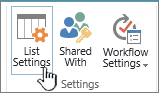
-
Ve sloupci oprávnění a Správa vyberte Uložit seznam jako šablonu.
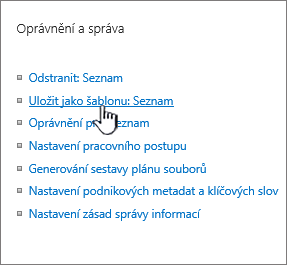
Zobrazí se stránka Uložit jako šablonu .
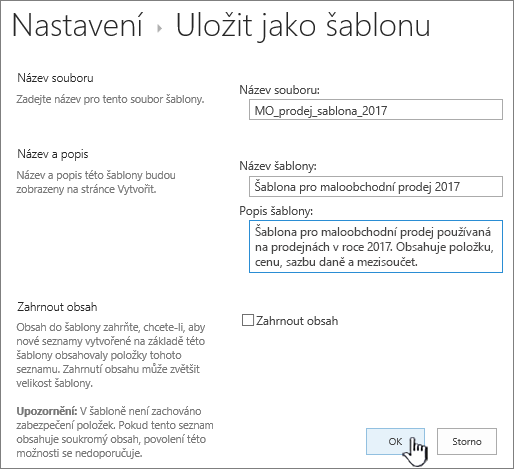
-
Do pole název souboru zadejte název souboru, který chcete použít pro soubor šablony.
Poznámka: Nepřidávejte příponu souboru k názvu souboru. Přípona souboru. portál STP se automaticky přidá.
-
Do pole název šablony zadejte název, který se má zobrazit v galerii šablon seznamů pro tuto šablonu.
-
Do pole Popis šablony zadejte popis šablony. Popis se zobrazí v podokně podrobností vpravo, když vyberete šablonu v galerii šablon.
-
Pokud chcete zahrnout obsah, který je v tomto seznamu v nové šabloně seznamů, zaškrtněte políčko Zahrnout obsah . Další informace najdete v tématu omezení pro data v šabloně seznamů.
Poznámka: Tento krok neuloží nastavení zabezpečení, která mohla být v seznamu použita. Proto doporučujeme uložit tuto šablonu seznamu na bezpečné místo, aby je nemohli obnovit někdo, kdo by neměl mít přístup k tomuto obsahu.
-
Vyberte OK.
Pokud všechno propadne, zobrazí se potvrzovací obrazovka s potvrzením uložení.
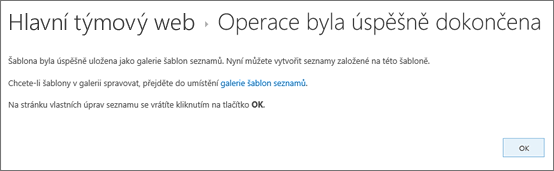
Pokud chcete novou šablonu seznamů zobrazit v galerii šablon seznamů, vyberte odkaz Galerie šablon .

-
Vyberte nastavení

-
Ve sloupci Galerie návrhářů webu vyberte šablony seznamů.
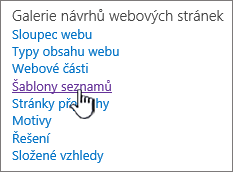
Poznámka: Tato možnost se zobrazí jenom uživatelům s oprávněním spravovat seznamy. Vlastníci webu mají toto oprávnění ve výchozím nastavení.
Zobrazí se stránka Galerie šablon seznamů .
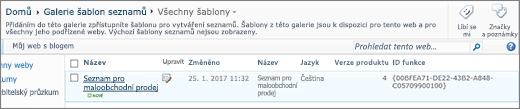
-
U šablony seznamu, kterou chcete aktualizovat, ve sloupci Upravit vyberte Upravit

-
Vyberte Odstranit položkua potvrďte ji kliknutím na OK.
-
Vyberte nastavení

-
Ve sloupci Galerie návrhářů webu vyberte šablony seznamů.
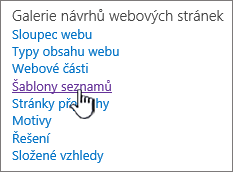
Poznámka: Tato možnost se zobrazí jenom uživatelům s oprávněním spravovat seznamy. Vlastníci webu mají toto oprávnění ve výchozím nastavení.
Zobrazí se stránka Galerie šablon seznamů .
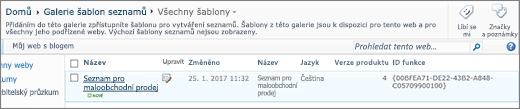
-
U šablony seznamu, kterou chcete upravit, ve sloupci Upravit vyberte Upravit

-
Upravte informace, které chcete změnit, a pak vyberte OK.
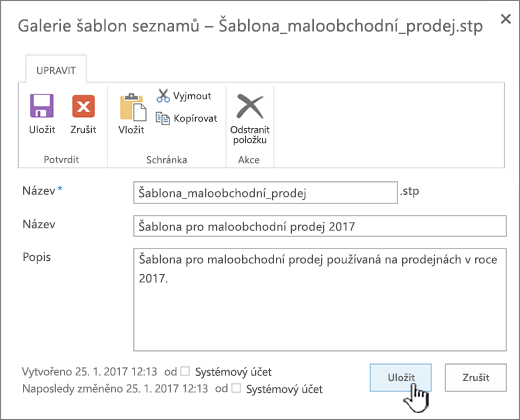
Poznámka: Následující kroky vyžadují, abyste měli oprávnění k zápisu do složky nebo sdílené položky, do které stahujete soubor šablony seznamů.
-
Vyberte nastavení

-
Ve sloupci Galerie návrhářů webu vyberte šablony seznamů.
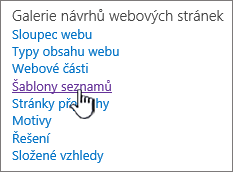
Poznámka: Tato možnost se zobrazí jenom uživatelům s oprávněním spravovat seznamy. Vlastníci webu mají toto oprávnění ve výchozím nastavení.
Zobrazí se stránka Galerie šablon seznamů .
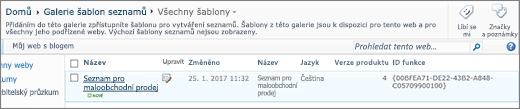
-
Ve sloupci název vyberte odkaz na šablonu seznamů, kterou chcete stáhnout.
-
Pokud chcete soubor stáhnout, klikněte v prohlížeči na stažení souboru na Uložit nebo Uložit jako.
Šablony seznamů stažené do souboru v systému souborů lze nahrát do galerie šablon seznamů. Abyste mohli provést následující postup, musíte mít oprávnění ke čtení složky nebo sdílené síťové složky, která obsahuje soubor šablony seznamů.
Poznámky:
-
Soubory šablon seznamů používají příponu. portál STP.
-
Šablony seznamů se dají použít jenom na stejném typu webu nebo pracovního prostoru, ze kterého byly vytvořené. To znamená, že na webu Teams nelze používat šablonu seznamů vytvořenou na webu centra schůzek. Šablona seznamů, která byla vytvořena na webu teams, však může být použita na jiném webu Teams.
-
Vyberte nastavení

-
Ve sloupci Galerie návrhářů webu vyberte šablony seznamů.
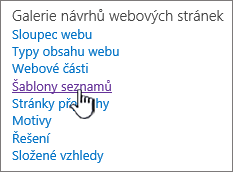
Poznámka: Tato možnost se zobrazí jenom uživatelům s oprávněním spravovat seznamy. Vlastníci webu mají toto oprávnění ve výchozím nastavení.
Zobrazí se stránka Galerie šablon seznamů .
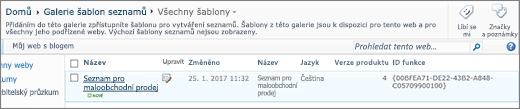
-
Na pásu karet vyberte Nahrát dokument.
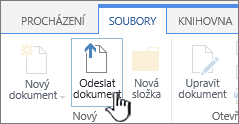
Zobrazí se stránka Přidat šablonu .
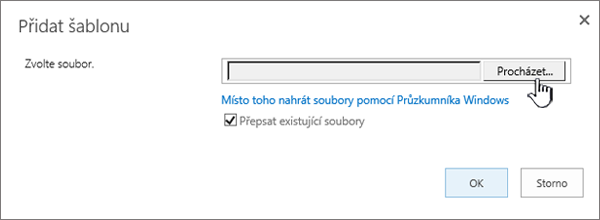
-
Pro šablonu seznamů, kterou chcete nahrát, zadejte cestu a název souboru (včetně přípony souboru) nebo soubor vyberte a vyberte Procházet.
-
Zvolte, jestli chcete existující soubory přepsat. Ve výchozím nastavení je zaškrtnuté políčko přepsat existující soubor .
Poznámka: Pokud je políčko přepsat existující soubor zaškrtnuté, šablona seznamů, která je už uložená v databázi obsahu, a která má stejný název jako soubor, který odesíláte, bude přepsána. Pokud se pokusíte nahrát šablonu seznamu, která už v databázi obsahu existuje, a toto políčko není zaškrtnuté, zobrazí se dialogové okno chyby.
-
Vyberte OK.
Vytvoření šablony seznamů v SharePoint Server 2010
-
Otevřete seznam, který chcete uložit jako šablonu.
-
Na pásu karet vyberte seznama pak vyberte Nastavení seznamu.

-
Ve sloupci oprávnění a Správa vyberte Uložit seznam jako šablonu.
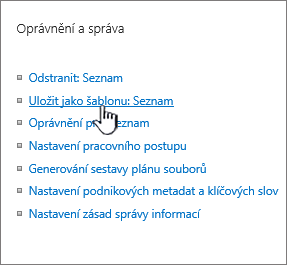
Zobrazí se stránka Uložit jako šablonu .
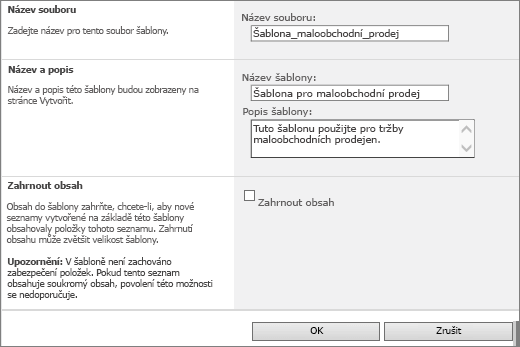
-
Do pole název souboru zadejte název souboru, který chcete použít pro soubor šablony.
Poznámka: Do názvu souboru nepřidávejte příponu souboru. Přípona souboru. portál STP se automaticky přidá.
-
Do pole název šablony zadejte název, který se má zobrazit v galerii šablon seznamů pro tuto šablonu.
-
Do pole Popis šablony zadejte popis šablony. Popis se zobrazí v podokně podrobností vpravo, když vyberete šablonu v galerii šablon.
-
Pokud chcete zahrnout obsah, který je v tomto seznamu v nové šabloně seznamů, zaškrtněte políčko Zahrnout obsah . Další informace najdete v tématu omezení pro data v šabloně seznamů.
Poznámka: Tento krok neuloží nastavení zabezpečení, která mohla být v seznamu použita. Proto doporučujeme uložit tuto šablonu seznamu na bezpečné místo, aby je nemohli obnovit někdo, kdo by neměl mít přístup k tomuto obsahu.
-
Vyberte OK.
Nová šablona seznamů se zobrazí v galerii šablon seznamů.

Odstranění šablony v galerii šablon seznamů v SharePoint Server 2010
-
V nabídce Akce webu

Poznámka: Na webu, pro který je nabídka Akce webu přizpůsobená, přejděte na Nastavení webua vyberte nastavení, která chcete zobrazit.
-
Ve sloupci Galerie vyberte šablony seznamů.
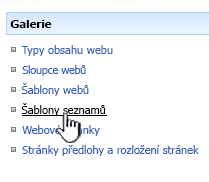
Poznámka: Tato možnost se zobrazí jenom uživatelům s oprávněním spravovat seznamy. Vlastníci webu mají toto oprávnění ve výchozím nastavení.
Zobrazí se stránka Galerie šablon seznamů .
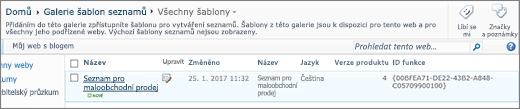
-
U šablony seznamů, kterou chcete odstranit, ve sloupci Upravit vyberte Upravit

-
Vyberte Odstranit položkua potvrďte ji a pak vyberte OK.
Upravte vlastnosti šablony seznamů v SharePoint Server 2010
-
V nabídce Akce webu

Poznámka: Na webu, pro který je nabídka Akce webu přizpůsobená, přejděte na Nastavení webua vyberte nastavení, která chcete zobrazit.
-
Ve sloupci Galerie vyberte šablony seznamů.
Poznámka: Tato možnost se zobrazí jenom uživatelům s oprávněním spravovat seznamy. Vlastníci webu mají toto oprávnění ve výchozím nastavení.
Zobrazí se stránka Galerie šablon seznamů .
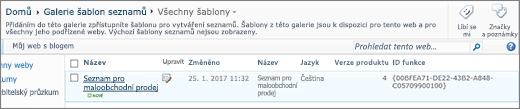
-
U šablony seznamu, kterou chcete aktualizovat, ve sloupci Upravit vyberte Upravit

-
Upravte informace, které chcete změnit, a pak vyberte OK.
Stažení šablony do systému souborů v SharePoint Server 2010
Poznámka: Následující kroky vyžadují, abyste měli oprávnění k zápisu do složky nebo sdílené položky, do které stahujete soubor šablony seznamů.
-
V nabídce Akce webu

Poznámka: Na webu, pro který je nabídka Akce webu přizpůsobená, přejděte na Nastavení webua vyberte nastavení, která chcete zobrazit.
-
Ve sloupci Galerie vyberte šablony seznamů.
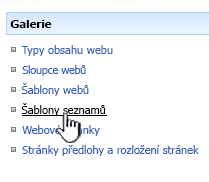
Poznámka: Tato možnost se zobrazí jenom uživatelům s oprávněním spravovat seznamy. Vlastníci webu mají toto oprávnění ve výchozím nastavení.
Zobrazí se stránka Galerie šablon seznamů .
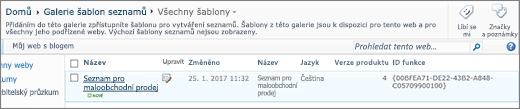
-
Ve sloupci název vyberte odkaz na šablonu seznamů, kterou chcete stáhnout.
-
V dialogovém okně Stažení souboru se ke stažení, jak to umožňuje prohlížeč, vyberte Uložit nebo Uložit jako.
Nahrání šablony do galerie šablon seznamů v SharePoint Server 2010
Do galerie šablon seznamů můžete nahrát šablony seznamů stažené do souboru v systému souborů. Abyste mohli provést následující postup, musíte mít oprávnění ke čtení složky nebo sdílené síťové složky, která obsahuje soubor šablony seznamů.
Poznámky:
-
Soubory šablon seznamů používají příponu. portál STP.
-
Šablony seznamů se dají použít jenom na stejném typu webu nebo pracovního prostoru, ze kterého byly vytvořené. To znamená, že na webu Teams nelze používat šablonu seznamů vytvořenou na webu centra schůzek. Šablona seznamů, která byla vytvořena na webu teams, však může být použita na jiném webu Teams.
-
V nabídce Akce webu

Poznámka: Na webu, pro který je nabídka Akce webu přizpůsobená, přejděte na Nastavení webua vyberte nastavení, která chcete zobrazit.
-
Ve sloupci Galerie vyberte šablony seznamů.
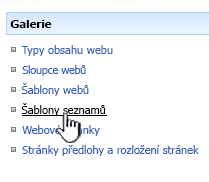
Poznámka: Tato možnost se zobrazí jenom uživatelům s oprávněním spravovat seznamy. Vlastníci webu mají toto oprávnění ve výchozím nastavení.
Zobrazí se stránka Galerie šablon seznamů .
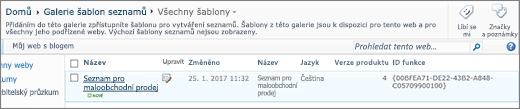
-
Vyberte možnost Nahrát.
Zobrazí se stránka nahrát šablonu: galerie šablon seznamů .
-
Pro šablonu seznamů, kterou chcete nahrát, zadejte cestu a název souboru (včetně přípony souboru) nebo soubor vyberte a vyberte Procházet.
-
Zvolte, jestli chcete existující soubory přepsat. Ve výchozím nastavení je zaškrtnuté políčko přepsat existující soubor .
Poznámka: Pokud je zaškrtnuté políčko přepsat existující soubor , bude přepsána šablona seznamů, která je už uložená v databázi obsahu a má stejný název jako soubor, který odesíláte. Pokud se pokusíte nahrát šablonu seznamu, která už v databázi obsahu existuje, a toto políčko není zaškrtnuté, zobrazí se dialogové okno chyby.
-
Vyberte OK.
Vytvoření šablony seznamů v SharePoint Server 2007
-
Otevřete seznam, který chcete uložit jako šablonu.
-
Vyberte Nastavenía pak vyberte Nastavení seznamu.

-
Ve sloupci oprávnění a Správa vyberte Uložit seznam jako šablonu.
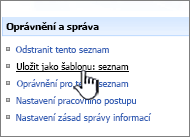
Zobrazí se stránka Uložit jako šablonu .
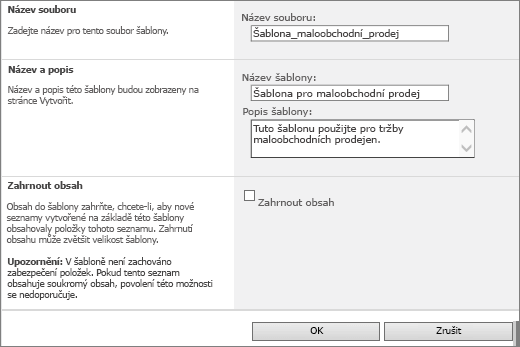
-
Do pole název souboru zadejte název souboru, který chcete použít pro soubor šablony.
Poznámka: Do názvu souboru nepřidávejte příponu souboru. Přípona souboru. portál STP se automaticky přidá.
-
Do pole název šablony zadejte název, který se má zobrazit v galerii šablon seznamů pro tuto šablonu.
-
Do pole Popis šablony zadejte popis šablony.
-
Pokud chcete zahrnout obsah, který je v tomto seznamu v nové šabloně seznamů, zaškrtněte políčko Zahrnout obsah . Další informace najdete v tématu omezení pro data v šabloně seznamů.
Poznámka: Tento krok neuloží nastavení zabezpečení, která mohla být v seznamu použita. Proto doporučujeme uložit tuto šablonu seznamu na bezpečné místo, aby je nemohli obnovit někdo, kdo by neměl mít přístup k tomuto obsahu.
-
Vyberte OK.
Nová šablona seznamů se zobrazí v galerii šablon seznamů.

Odstranění šablony v galerii šablon seznamů v SharePoint Server 2007
-
V nabídce Akce webu

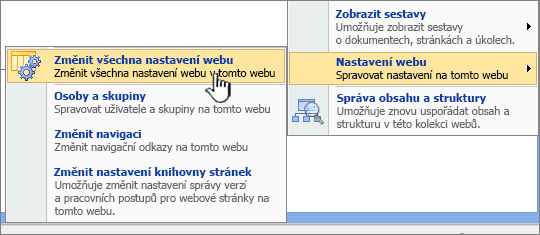
Poznámka: Na webu, pro který je nabídka Akce webu přizpůsobená, přejděte na Nastavení webua vyberte nastavení, která chcete zobrazit.
-
Ve sloupci Galerie vyberte šablony seznamů.
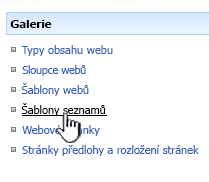
Poznámka: Tato možnost se zobrazí jenom uživatelům s oprávněním spravovat seznamy. Vlastníci webu mají toto oprávnění ve výchozím nastavení.
Zobrazí se stránka Galerie šablon seznamů .

-
U šablony seznamů, kterou chcete odstranit, ve sloupci Upravit vyberte upravit vlastnosti dokumentu

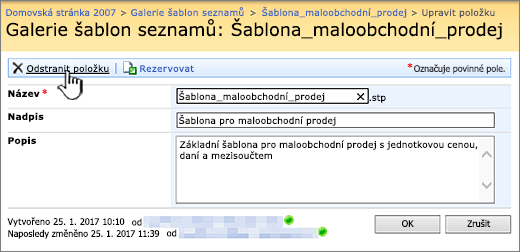
-
Vyberte Odstranit položkua potvrďte ji a pak vyberte OK.
Upravte vlastnosti šablony seznamů v SharePoint Server 2007
-
V nabídce Akce webu

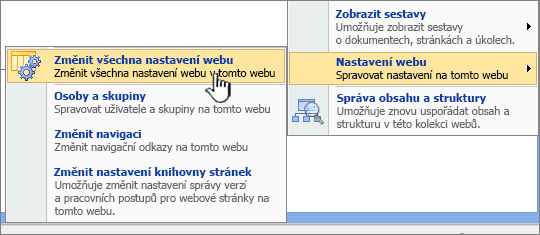
Poznámka: Na webu, pro který je nabídka Akce webu přizpůsobená, přejděte na Nastavení webua vyberte nastavení, která chcete zobrazit.
-
Ve sloupci Galerie vyberte šablony seznamů.
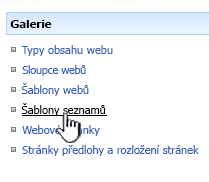
Poznámka: Tato možnost se zobrazí jenom uživatelům s oprávněním spravovat seznamy. Vlastníci webu mají toto oprávnění ve výchozím nastavení.
Zobrazí se stránka Galerie šablon seznamů .

-
U šablony seznamu, kterou chcete upravit, ve sloupci Upravit vyberte upravit vlastnosti dokumentu

-
Upravte informace, které chcete změnit, a pak vyberte OK.
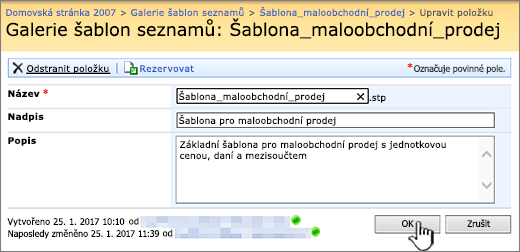
Stažení šablony do systému souborů v SharePoint Server 2007
Poznámka: Následující kroky vyžadují, abyste měli oprávnění k zápisu do složky nebo sdílené položky, do které stahujete soubor šablony seznamů.
-
V nabídce Akce webu

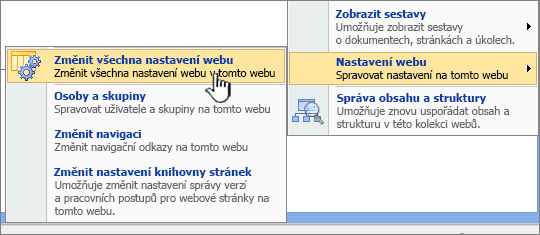
Poznámka: Na webu, pro který je nabídka Akce webu přizpůsobená, přejděte na Nastavení webua vyberte nastavení, která chcete zobrazit.
-
Ve sloupci Galerie vyberte šablony seznamů.
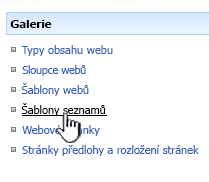
Poznámka: Tato možnost se zobrazí jenom uživatelům s oprávněním spravovat seznamy. Vlastníci webu mají toto oprávnění ve výchozím nastavení.
Zobrazí se stránka Galerie šablon seznamů .

-
Ve sloupci název pro šablonu seznamů, kterou chcete stáhnout, vyberte odkaz.
-
V dialogu Stažení souboru spojeném s prohlížečem vyberte Uložit nebo Uložit jako.
-
Pokud se zobrazí dialogové okno stahování je dokončeno , vyberte Zavřítnebo vyberte X.
Nahrání šablony do galerie šablon seznamů v SharePoint Server 2007
Do galerie šablon seznamů můžete nahrát šablony seznamů stažené do souboru v systému souborů. Abyste mohli provést následující postup, musíte mít oprávnění ke čtení složky nebo sdílené síťové složky, která obsahuje soubor šablony seznamů.
Poznámky:
-
Soubory šablon seznamů používají příponu. portál STP.
-
Šablony seznamů se dají použít jenom na stejném typu webu nebo pracovního prostoru, ze kterého byly vytvořené. To znamená, že na webu Teams nelze používat šablonu seznamů vytvořenou na webu centra schůzek. Šablona seznamů, která byla vytvořena na webu teams, však může být použita na jiném webu Teams.
-
V nabídce Akce webu

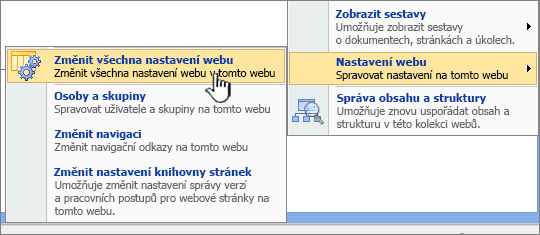
Poznámka: Na webu, pro který je nabídka Akce webu přizpůsobená, přejděte na Nastavení webua vyberte nastavení, která chcete zobrazit.
-
Ve sloupci Galerie vyberte šablony seznamů.
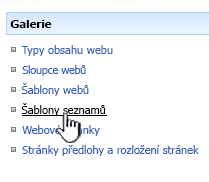
Poznámka: Tato možnost se zobrazí jenom uživatelům s oprávněním spravovat seznamy. Vlastníci webu mají toto oprávnění ve výchozím nastavení.
Zobrazí se stránka Galerie šablon seznamů .

-
Vyberte možnost Nahrát.
Zobrazí se stránka nahrát šablonu: galerie šablon seznamů .
-
Pro šablonu seznamů, kterou chcete nahrát, zadejte cestu a název souboru (včetně přípony souboru) nebo soubor vyberte a vyberte Procházet.
-
Vyberte OK.
-
V galerii šablon seznamů upravte požadované vlastnosti a pak vyberte OK.
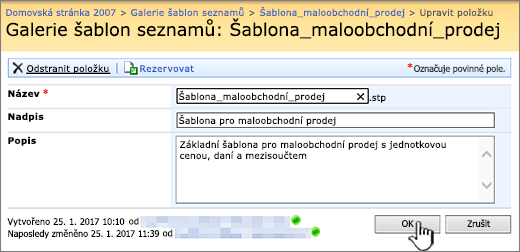
Omezení obsahu v šabloně seznamů
Výchozí limit při ukládání šablony seznamu s daty je 50 MB.
Šablona seznamů se překryvem kalendáře bude vyžadovat ruční úpravy. Po vytvoření nového seznamu ze šablony odstraňte jednotlivé překrytí a potom ho znovu přidejte.
Nepodporujeme ukládání knihovny jako šablony v sadě dokumentů. Při vytvoření nové knihovny se šablonou obsahující sadu dokumentů může dojít k chybám.
Použití šablony seznamů v SharePoint
Pomocí uložené šablony seznamu můžete vytvářet nové seznamy stejně jako jiné šablony. Šablony seznamů se ukládají do galerie šablon a zobrazují se s dalšími aplikacemi a šablonami.
Další informace o používání šablon seznamů nebo aplikací seznamu najdete v tématu Vytvoření seznamu na SharePointu.










